Najważniejsze informacje dotyczące układania okien
- W systemie Windows 11 brakuje wbudowanej funkcji kaskadowego rozmieszczania okien, znanej z Windows 10.
- Użytkownicy Windows 11 mogą organizować otwarte okna za pomocą funkcji Snap Layouts lub zaawansowanych narzędzi, takich jak PowerToys.
- FancyWM, menedżer okien działający na zasadach kafelków (ang. tiling window manager), jest darmowym rozwiązaniem pozwalającym na kaskadowe układanie okien w systemie Windows 11.
Czy zdarza Ci się gubić w natłoku otwartych okien na komputerze? Kaskadowe ułożenie okien to jedno z prostszych rozwiązań, które ułatwia zarządzanie nimi. Ta funkcja była dostępna w systemie Windows 10. Czy jednak nadal jest dostępna w Windows 11, a jeśli nie – jakie mamy alternatywy?
Jak kaskadowo układać okna w systemie Windows 10?
Przy intensywnym korzystaniu z komputera, gdy równocześnie uruchomionych jest wiele aplikacji, odnalezienie konkretnego okna może być czasochłonne. Mimo że można przełączać się między nimi za pomocą skrótu Alt + Tab, istnieje szybsza metoda.
W systemie Windows 10 każde okno można uporządkować tak, aby widoczne były ich paski tytułowe. Wystarczy kliknąć prawym przyciskiem myszy w wolnym obszarze paska zadań i wybrać opcję „Pokaż okna kaskadowo”. System automatycznie ułoży wszystkie niezminimalizowane okna w sposób kaskadowy.
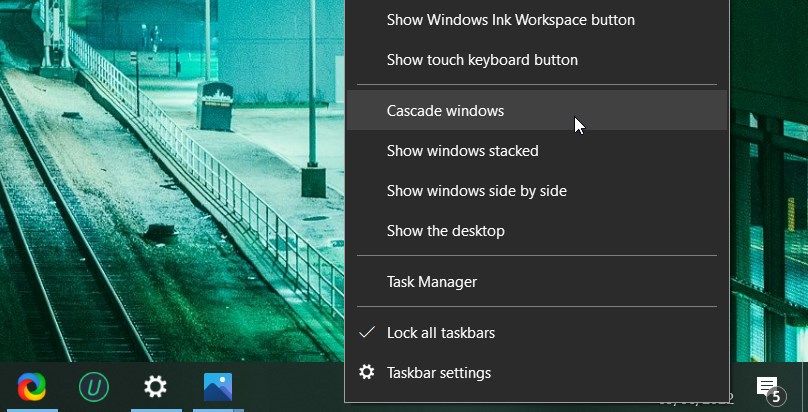
Aby przywrócić okna do ich pierwotnego ułożenia, ponownie kliknij prawym przyciskiem myszy na pasku zadań i wybierz opcję „Cofnij Pokaż okna kaskadowo”. Jeśli ta opcja jest niedostępna, możliwe, że aktywny jest tryb tabletu. Wyłącz go w Centrum akcji, klikając kafelek „Tablet”.
Czy funkcja kaskadowego układania okien jest dostępna w Windows 11?
Niestety, mamy złą wiadomość dla osób, które zaktualizowały system z Windows 10 do Windows 11 i poszukują opcji kaskadowego rozmieszczania okien. Windows 11 nie posiada tej funkcji wbudowanej. Co zatem można zrobić w zamian?
Do zmiany układu okien w Windows 11 można wykorzystać funkcję „Układy przyciągania”. Umożliwia ona również nawigację pomiędzy zminimalizowanymi oknami.
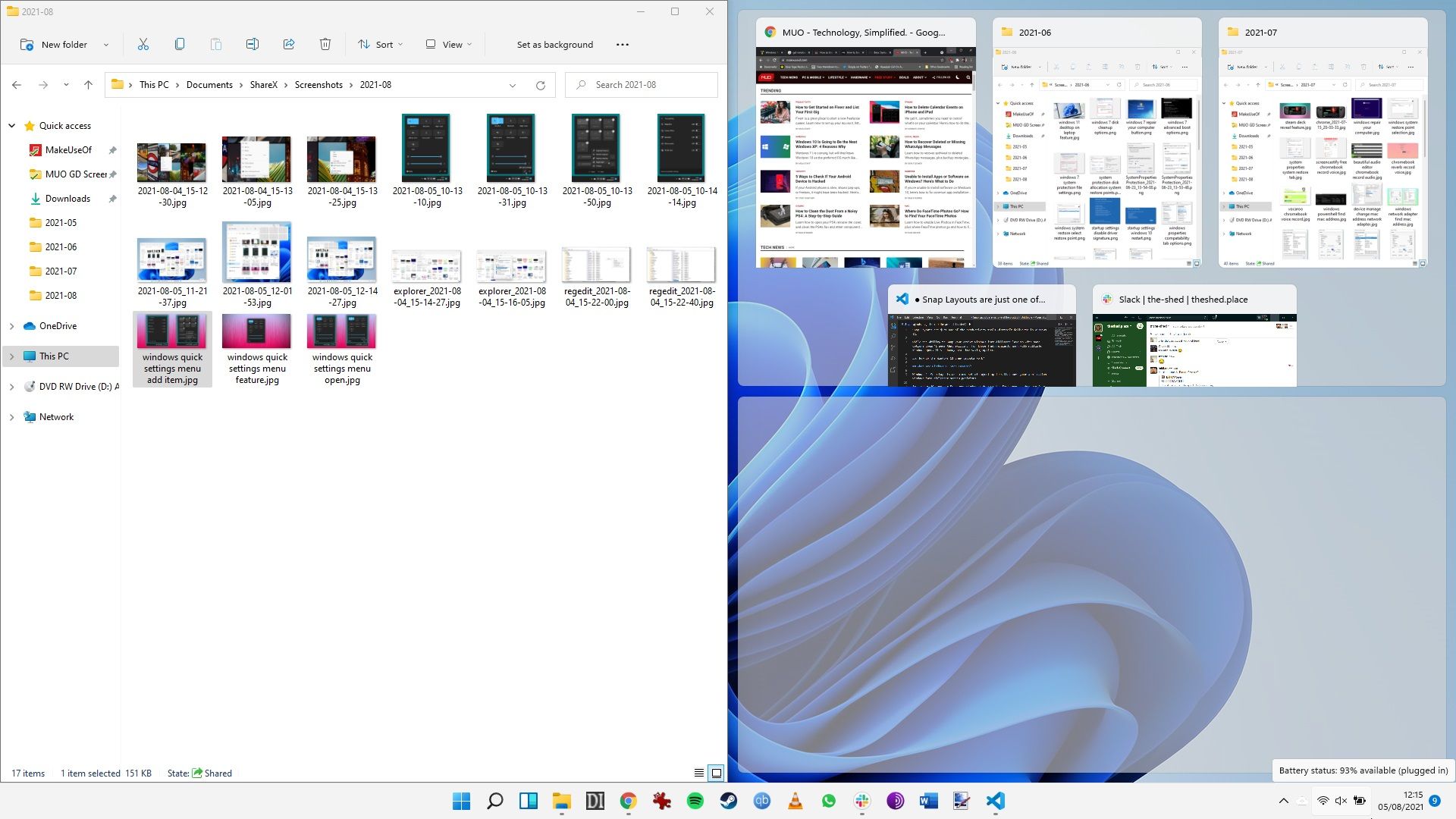
Alternatywnie, do zarządzania oknami można wykorzystać narzędzie PowerToys. Jednakże, aby uzyskać efekt zbliżony do kaskadowego ułożenia okien znanego z Windows 10, konieczne jest użycie dodatkowej aplikacji.
Jak kaskadowo układać okna w systemie Windows 11?
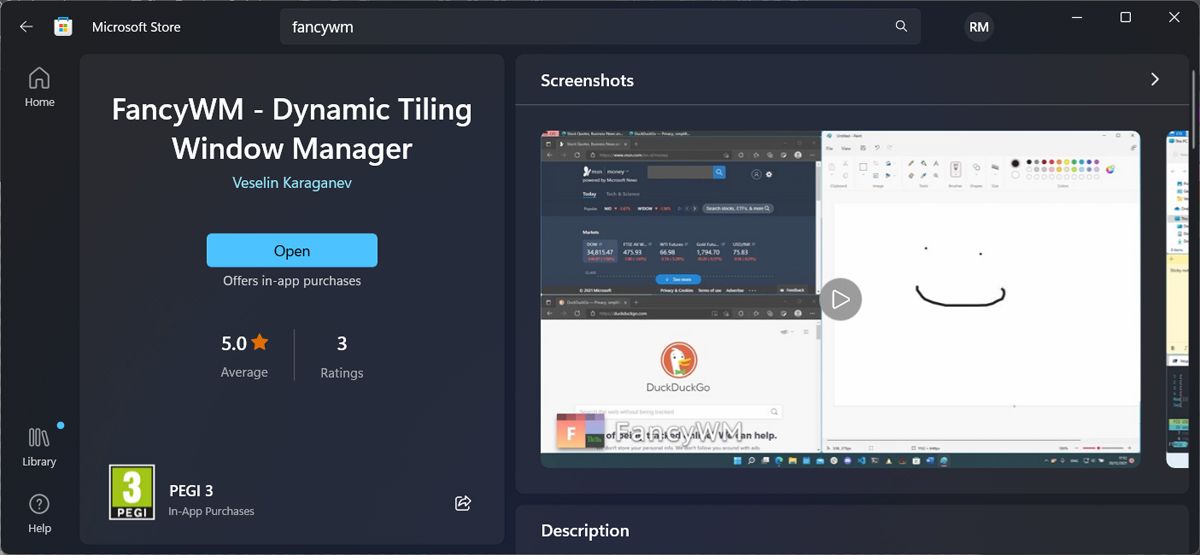
W systemie Windows 11 doskonałym rozwiązaniem jest menedżer kafelkowy open source o nazwie FancyWM, dostępny bezpłatnie w Microsoft Store. Aby go znaleźć, otwórz Microsoft Store i wyszukaj „fancywm”, lub skorzystaj bezpośrednio ze strony FancyWM w Microsoft Store. Po instalacji, FancyWM umożliwia tworzenie niestandardowych układów, zarządzanie grupami okien oraz pracę na wirtualnych pulpitach i wielu monitorach.
Aby ułożyć okna kaskadowo, najedź kursorem na pasek tytułowy okna, a FancyWM wyświetli pływające menu. Następnie, przeciągnij przycisk „Zawiń w stos” na inne okno. Inną opcją jest użycie skrótu klawiszowego Windows + Shift + S, aby uzyskać efekt kaskady.
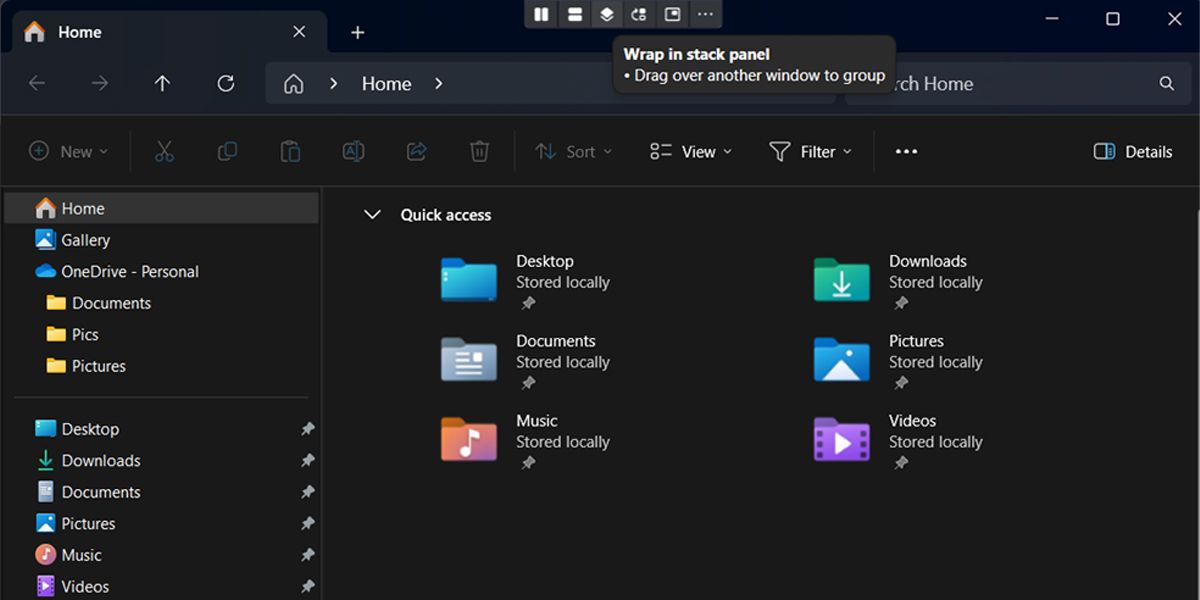
Kaskadowe ułożenie wszystkich otwartych okien pozwala na szybki przegląd zawartości pulpitu i łatwe znalezienie potrzebnego okna. W przypadku konfiguracji z dwoma monitorami, okna będą układane kaskadowo na monitorze, na którym są otwarte. Jeżeli nadal nie możesz odnaleźć szukanego okna, możliwe, że jest ono wyświetlane poza ekranem.
newsblog.pl
Maciej – redaktor, pasjonat technologii i samozwańczy pogromca błędów w systemie Windows. Zna Linuxa lepiej niż własną lodówkę, a kawa to jego główne źródło zasilania. Pisze, testuje, naprawia – i czasem nawet wyłącza i włącza ponownie. W wolnych chwilach udaje, że odpoczywa, ale i tak kończy z laptopem na kolanach.